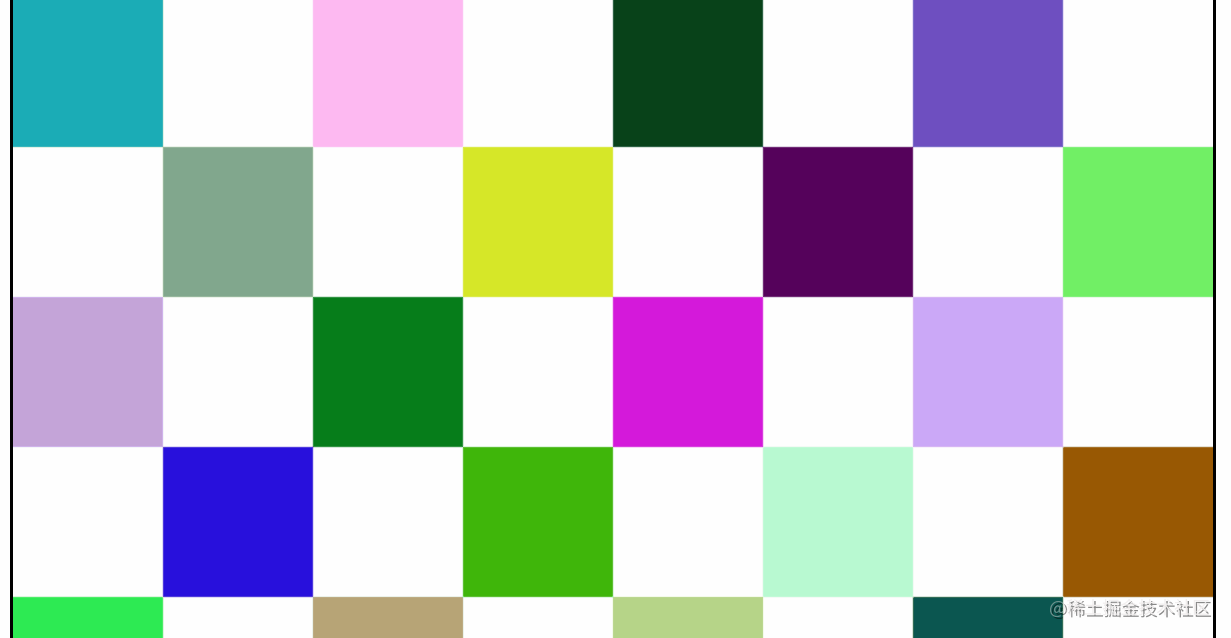canvas基础讲解加示例
之前有收到小伙伴们的留言说,以前有的实战站项目写的还可以,你能不能从基础教教让他零基础也能上手。也不是什么难题。我就准备了今天的canvas简单 用法介绍。因为你若想实现一些不错的效果基础阶段还是要用到canvas的。
技术栈
之前其实有介绍过,只是没有给示例我们再来说说他。
canvas元素是HTML5中新出现的,我们可以将其当做一个像素级的画布,它
允许我们绘制直线、圆、矩形等基本形状,以及图像和文字。使用canvas元素, 可以实时渲染图形、游戏动画或其他虚拟图像,而且它已经为快速绘图做过优化了。各大主流浏览器都已经支持GPU加速的2Dcanvas渲染,因此,使用canvas绘制出的游戏动画运行速度会很快。
它内部封装的函数:
rect( x, y, width, height ) 绘制矩形
fillRect( x, y, width, height )绘制被填充的矩形
strokeRect( x, y, width, height )绘制矩形(无填充)
clearRect( x, y, width, height ) 清除指定的矩形内的像素
fill()填充当前绘图(路径)
stroke() 绘制已定义的路径
beginPath()起始(重置)当前路径
moveTo( x, y )将笔触移动到指定的坐标(x,y)
lineTo( x, y )绘制一条从当前位置到指定的坐标(x,y)的直线
clip()从原始画布剪切任意形状和尺寸的区域
quadraticCurveTo()创建二次贝塞尔曲线
bezierCurveTo() 创建三次贝塞尔曲线
arc( x, y, radius, startAngle, endAngle, anticlockwise)绘制圆或圆弧
arcTo( x1, y1, x2, y2, radius)根据给定点画圆弧,再以直线连接两个点
isPointInPath( x, y )检测指定的点是否在当前路径中,在则返回true。
fillStyle设置或返回用于填充绘画的颜色、渐变或模式
strokeStyle设置或返回用于笔触的颜色、渐变或模式
shadowColor设置或返回用于阴影的颜色
shadowBlur 设置或返回用于阴影的模糊级别
shadowOffsetX设置或返回阴影与形状的水平距离
shadowOffsetY设置或返回阴影与形状的垂直距离
lineCap设置或返回线条的结束点样式(butt、round、square)
lineJoin设置或返回当两条线交汇时,边角的类型(bevel、round、miter)
lineWidth设置或返回当前的线条宽度
miterLimit设置或返回最大斜接长度
createLinearGradient( x0, y0, x1, y1 )创建线性渐变
createPattern( image/canvas/video, repeat )在指定的方向内重复绘制指定的元素
createRadialGradient( x0, y0, r0, x1, y1, r1 ) 创建径向渐变
addColorStop( stop, color )规定渐变对象中的颜色和停止位置
font设置或返回文本内容的当前字体属性(和css的font一样)
textAlign设置或返回文本内容的当前对齐方式
textBaseline设置或返回在绘制文本时使用的当前文本基线
fillText( text, x, y )在画布上绘制“被填充”的文本
strokeText( text, x, y )在画布上绘制文本(无填充)
measureText( text )返回包含指定文本宽度的对象(属性width获取宽度)
drawImage( image/canvas, x, y )、drawImage( image/canvas, x, y, width, height )、drawImage( image/canvas, sx, sy, sWidth, sHeight, dx, dy, dWidth, dHeight )在画布上绘制图像、画布或视频
createImageData( width, height )、createImageData(imageData)绘制ImageData对象
getImageData( x, y, width, height )返回ImageData对象,该对象为画布上指定的矩形复制像素数据。
putImageData( ImageData, x, y )、putImageData( imageData, sx, sy, sWidth, sHeight, dx, dy, dWidth, dHeight )把图像数据放回画布上。
width返回ImageData对象的宽度
height返回ImageData对象的高度
data返回一个对象,包含指定的ImageData对象的图像数据
globalAlpha设置或返回绘图的当前alpha或透明度
globalCompositeOperation设置或返回新图像如何绘制到已有的图像上。
scale( x, y )缩放当前绘图
translate( x, y )重新设置画布上的(0,0)位置
rotate( angle )选择当前绘图,单位为“弧度”,角度转弧度公式( degrees*Math.PI/180)
transform( m11, m12, m21, m22, dx, dy )替换绘图的当前转换矩阵
setTransform()将当前转换重置为单元矩阵,然后运行transform()
save()保存当前环境的状态
restore()恢复之前保存过的路径状态和属性
getContext('2d')获取2d对象
toDataURL()将canvas转换成图片,返回地址
样例介绍1

样例2

样例3